Comment récupérer les fichiers supprimés sous Windows 10 ou de la Corbeille ?
- Accueil
- Astuces
- Récupération de données
- Comment récupérer les fichiers supprimés sous Windows 10 ou de la Corbeille ?
Résumé
Suite à la suppression des fichiers importants ou au vidage de la Corbeille sous Windows 10, existe-t-il des méthodes pour récupérer les fichiers supprimés ? Découvrez dans ce tutoriel des méthodes simples pour les débutants.
Dans notre vie professionnelle et privée, vous enregistrez probablement de nombreux fichiers sur le système Windows. Certains fichiers sont inutiles. D’autres sont d’anciennes versions. Pour libérer plus d’espaces sur l’ordinateur, il vous faut sans doute supprimer les fichiers non nécessaires. Afin de le faire, on peut utiliser la touche « Suppr » pour déplacer les fichiers dans la Corbeille. Et après, vous pouvez vider la Corbeille pour effacer les fichiers supprimés. Par ailleurs, vous pouvez appuyer sur les touches « Shift » et « Suppr » pour supprimer à fond le fichier.
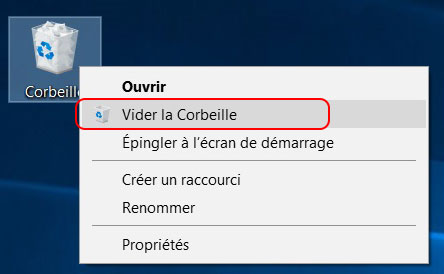
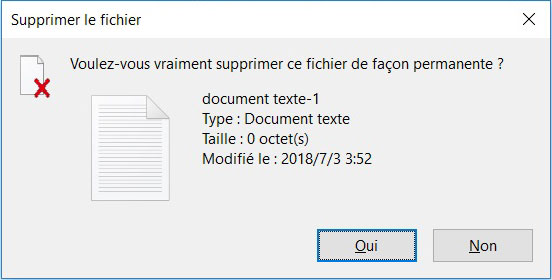
| Vérifier sur quelle partition se trouvent les fichiers supprimés, comme le disque C, D… | |
| Arrêter les logiciels antivirus et les logiciels de synchronisation sur l’ordinateur | |
| Ne pas installer des logiciels sur la partition depuis laquelle les fichiers sont effacés, y compris le logiciel de récupération de données mentionné dans ce tutoriel | |
| Ne pas exécuter l’outil chkdsk intégré dans Windows pour réparer ou retrouver les fichiers supprimés car cet outil génère un grand nombre de fichiers chk, qui peut écraser les données d’origine des fichiers effacés et qui entraîne la récupération impossible. |
Méthode 1 : Utiliser le logiciel de récupération de données
Comment fonctionner le logiciel de récupération de données ?
Lors de la suppression des fichiers sur le HDD sous Windows 10, 8 ou 7, ce sont les informations des fichiers qui sont supprimés, comme le temps de création, la taille, le propriétaire, etc. Les espaces occupés par les fichiers supprimés sont marqués de l’espace libre. Autrement dit, les données d’origine des fichiers existent quand même sur le disque dur. Les données d’origine des fichiers sont vraiment effacées au cas où les nouvelles données sont saisies.
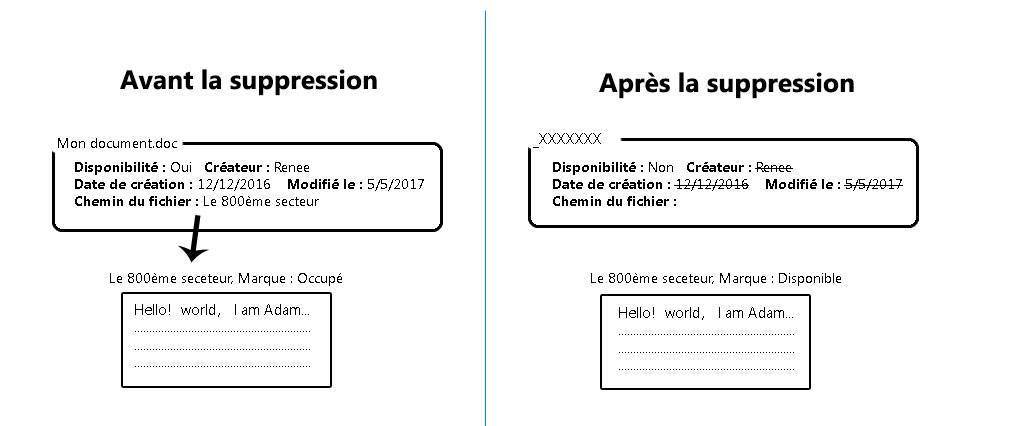
Renee Undeleter – Logiciel de récupération de données puissantes et efficaces

- Récupérer 500 types de fichiers – Récupérer les photos, les vidéos, les documents de travail, les e-mails, les musiques, etc.
- Simple à utiliser – Les débutants peuvent récupérer les fichiers eux-même.
- 100% sécuritaire – Analyser le disque dur en mode de lecture seule. Aucune modification de données n’est faite.
- Fonction d’aperçu – Pendant l’analyse du disque dur, on peut prévisualiser les fichiers retrouvés.
- Analyse du disque gratuite – Avec la version gratuite, on peut vérifier si les fichiers sont récupérables.

Proposer de divers modes de récupération Analyse rapide (Partition), Anaylse complète (Partition), Analyse complète (Disque) et Création du miroir
Récupérer en un clic Il suffit de quelques étapes pour récupérer les fichiers perdus.
Supporter des milliers de types de fichier Les photos, vidéos, audio, documents de travail, fichiers de compression, etc.
Prendre en charge de plusieurs appareils La carte SD, la clé USB, l’ordinateur, le disque dur, l’appareil photo, etc.
Fonctionner sous Les systèmes Windows et Mac
Proposer de divers modes de récupération Analyse rapide (Partition), Anaylse complète (Partition), Analyse complète (Disque) et Création du miroir
Récupérer en un clic Il suffit de quelques étapes pour récupérer les fichiers perdus.
Supporter des milliers de types de fichier Les photos, vidéos, audio, documents de travail, fichiers de compression, etc.
Étape 1 : Téléchargez Renee Undeleter.
Étape 2 : Sélectionnez la fonction « Analyse rapide (Partition) ».
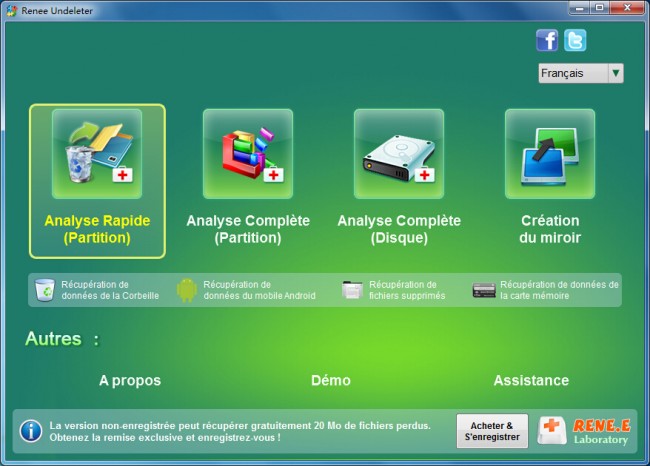
Étape 3 : Sélectionnez la partition à analyser.
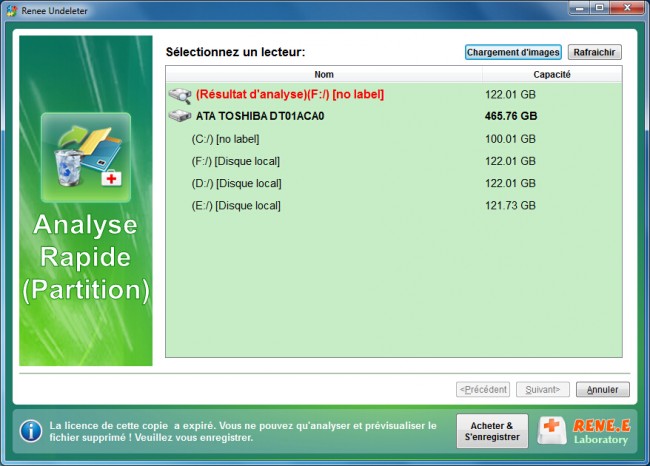
Étape 4 : Cochez « Analyse rapide » et cliquez sur « Suivant ».
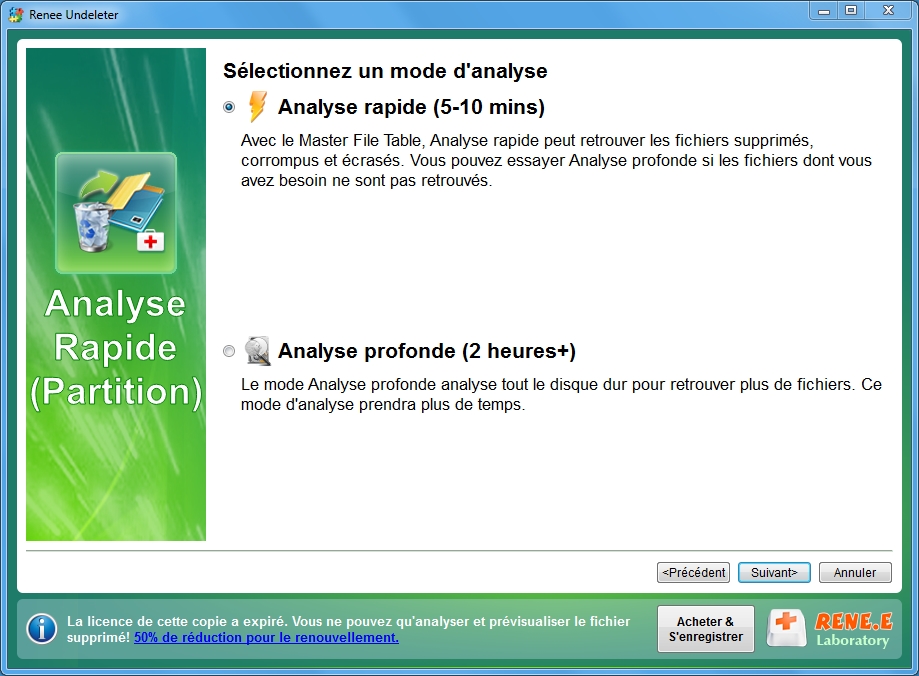
Étape 5 : Prévisualisez les fichiers retrouvés et récupérez les fichiers. Ce logiciel permet de prendre l’aperçu pendant l’analyse du disque.
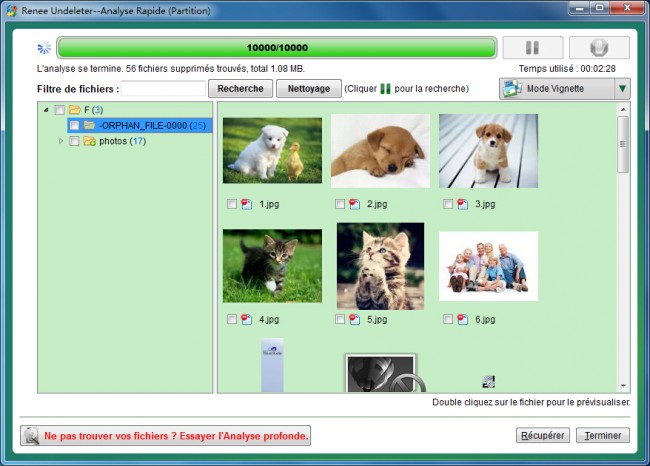
Méthode 2 : Utiliser la fonction « Restaurer les versions précédentes » de Windows 10
Sur le système Windows 7 et les versions ultérieures, il existe une fonction pour créer un point de restauration. Sous le système Windows 10, cette fonction est par défaut activée pour sauvegarder le système Windows. Avant chaque mise à jour automatique, Windows 10 crée un point de restauration avec lequel vous pouvez récupérer les fichiers supprimés.
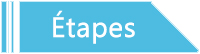
Étape 1 : Vérifiez sur quelle partition se trouvent les fichiers supprimés. Par exemple, la partition C.
Étape 2 : Entrez dans « Ordinateurs » et cliquez avec le bouton droite sur « Disque local (C:) ». Et puis, sélectionnez « Restaurer les versions précédentes ».
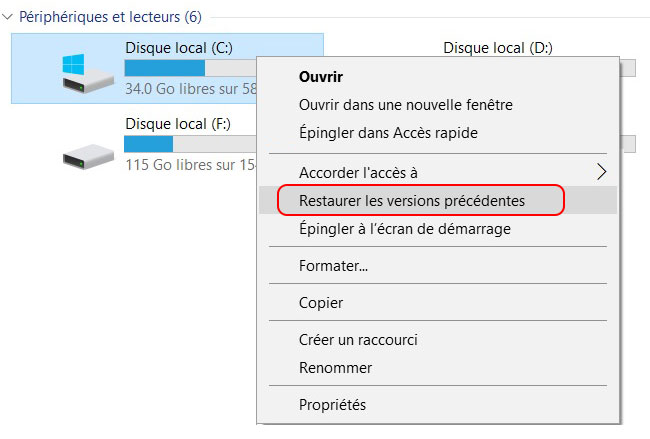
Étape 3 : Cliquez sur le bouton « Ouvrir » et vérifiez le point de restauration dans une nouvelle fenêtre affichée.
Avantage :
- - Gratuit, efficace et simple à utiliser.
- - Fonctionner sur le HDD et le SSD.
Inconvénients :
On ne peut qu’utiliser cette fonction à condition que les fichiers supprimés n’existent pas dans le point de restauration.
Hors sujet : Pourquoi il est impossible de récupérer les fichiers supprimés sur le SSD ?
Avec sa meilleure performance et son prix plus bas, on installe de plus en plus le SSD sur l’ordinateur. Néanmoins, on trouve qu’il est difficile de récupérer les fichiers sur le SSD.

Que est la commande Trim ?
On fait trois opérations sur le SSD, comme la lecture, l’effacement et l’écriture. Avant l’écriture des données sur le SSD, il faut passer l’effacement des données. Si l’effacement et l’écriture se font en même temps lors de la saisie d’un grand nombre de données, la performance du SSD est influencée. Pour améliorer la performance du SSD, la commande Trim est alors vu son jour. Après la reception de la suppression des fichiers, la commande Trim non seulement marque les fichiers en mode supprimé, mais aussi effectue la suppression de données sur le bloc d’enregistrement. Alors, l’effacement de données n’est pas fait quand de nouvelles données sont saisies sur le bloc. Cette commande sert à améliorer les performances d’accès aux SSD. Alors, la suppression des données sur le SSD efface à la fois les informations des fichiers, le chemin d’accès et les données d’origine. Il est impossible de récupérer les fichiers depuis le SSD. Cependant pour le HDD, les données d’origine des fichiers ne sont vraiment supprimées qu’à condition que l’on enregistre de nouvelles données sur le HDD. Alors, avant ça, on peut absolument retrouver les fichiers perdus avec des logiciels de récupération de données
Articles concernés :
Comment enlever la carte SD protégée en écriture ?
06-08-2020
Adèle BERNARD : La carte SD et la carte Micro SD sont utilisées très souvent dans des appareils mobiles. Mais si...
Tuto pour réparer le disque dur externe non reconnu sous Windows 10/8/7
12-08-2020
Louis LE GALL : Votre ordinateur ne peut pas détecter le disque dur externe après la connexion ? Comment sauver les données...
Comment réparer la clé USB non reconnue sous Windows 10/8/7 ?
12-08-2020
Mathilde LEROUX : Lorsque la clé USB ou le périphérique USB est non reconnue après la connexion à l'ordinateur de Windows...
Impossible de formater la carte SD sous Windows 10/8/7, comment faire ?
28-06-2019
Adèle BERNARD : Après l’utilisation de la carte SD de votre téléphone mobile ou de l’appareil photo pendant un certain temps,...
Encore des questions sur la récupération de fichiers supprimés ?






